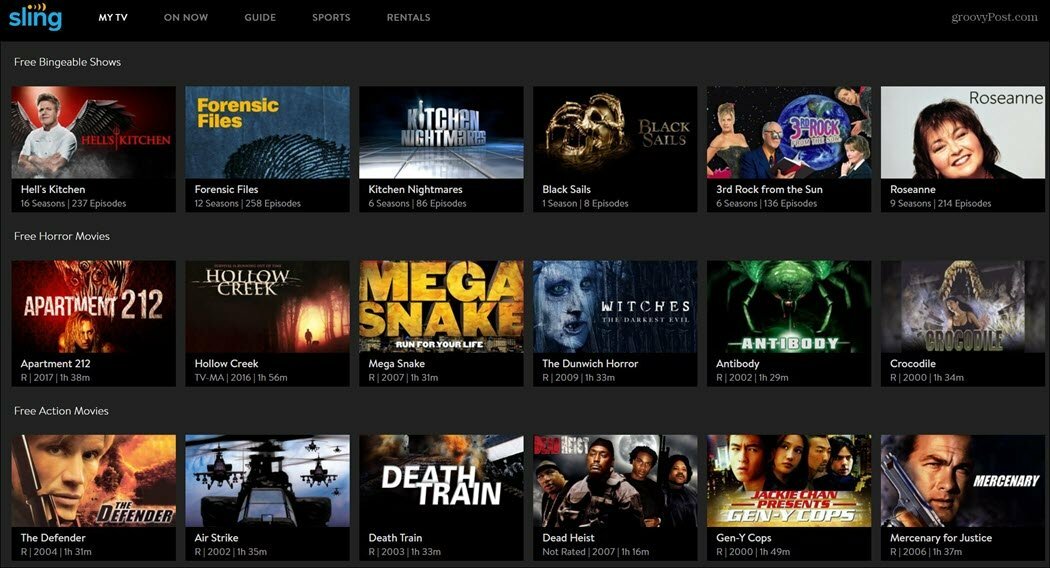Publikováno

Finder vám umožňuje umístit složky, ke kterým máte nejčastěji přístup, na postranní panel pro rychlý přístup. Zde je návod, jak přidat složku do oblíbených na Macu.
Jsou na vašem Macu nějaké složky, které neustále používáte? Máte pocit, že ztrácíte spoustu času opakovaným procházením těchto složek? Pokud ano, můžete si ušetřit spoustu zbytečného klikání. Stačí přidat složku nebo složky do oblíbených ve Finderu na Macu.
Oblíbené je seznam složek, které se zobrazují na postranním panelu okna Finder. Mezi výchozí hodnoty patří složky Aplikace, Stažené soubory a Poslední. Nabízejí rychlé zkratky pro otevření konkrétních složek. Tento seznam oblíbených si můžete přizpůsobit přidáním složek, které neustále používáte, nebo odebráním složek, ke kterým se sotva kdy dostanete, čímž si značně zjednodušíte pracovní postup. Pokud chcete své nejpoužívanější složky umístit na rychlou volbu, zde je návod, jak přidat složku do oblíbených na Macu.
Jak zobrazit oblíbené položky na Macu
Chcete-li ve Finderu zobrazit složky Oblíbené, musíte mít zapnutý postranní panel Finderu. Jako většina věcí ve Finderu, jako zobrazení skrytých souborů, můžete chybějící postranní panel ve Finderu znovu zapnout pomocí několika kliknutí.
Zobrazení postranního panelu ve Finderu
- OTEVŘENO Nálezce.
- V liště nabídek klikněte na Pohled.
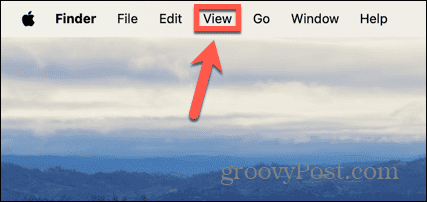
- Klikněte Zobrazit postranní panel.
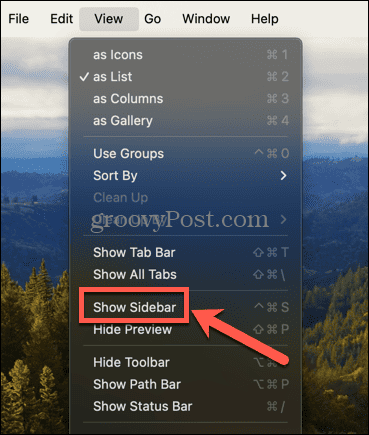
- Nyní byste měli vidět postranní panel včetně vašich aktuálních oblíbených položek, pokud nějaké máte.
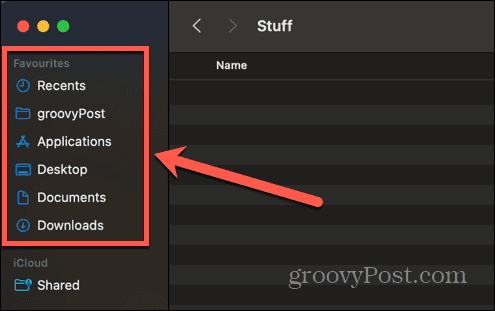
Jak přidat složku do oblíbených pomocí Drag and Drop
Existují dva způsoby, jak přidat složku do oblíbených ve Finderu. První je jednoduše přetáhnout ikonu složky, kterou chcete přidat, na příslušné místo. Přidáním složky do oblíbených se nepřesune z původního umístění; jednoduše poskytuje zástupce pro otevření složky v jejím aktuálním umístění.
Přidání složky do oblíbených pomocí přetažení
- OTEVŘENO Nálezce a přejděte do složky, kterou chcete přidat do oblíbených.
- Klikněte a podržte složku, kterou chcete přidat.
- Přetáhněte složku do postranního panelu.
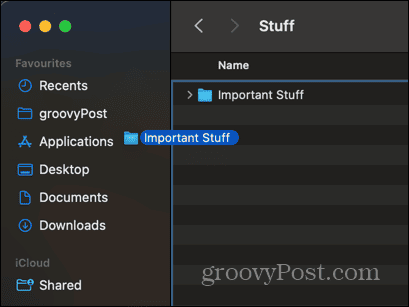
- Zobrazí se modrá čára označující, kam bude složka umístěna.
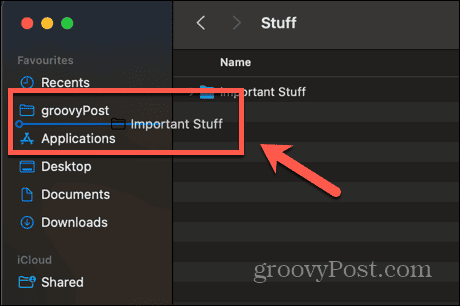
- Když najdete požadované místo, pusťte jej a složka bude přidána do oblíbených.
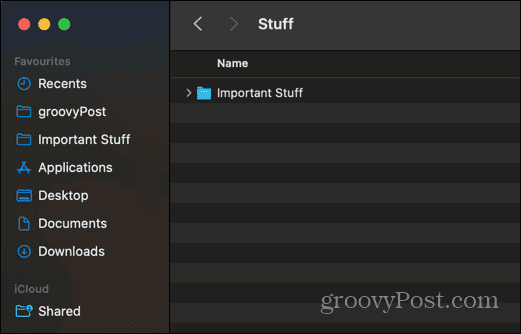
- Pro přístup ke složce klikněte na příslušnou složku ve vašich oblíbených a Finder složku otevře.
Jak přidat složku do oblíbených pomocí nabídky Finder
Složku můžete také přidat do oblíbených pomocí nabídky Finder. Tím se složka přidá na konec seznamu oblíbených, ale pokud chcete, můžete její pozici v seznamu změnit.
Přidání složky do oblíbených pomocí nabídky Finder
- OTEVŘENO Nálezce a vyhledejte složku, kterou chcete přidat do oblíbených.
- Na liště nabídek klikněte na Soubor Jídelní lístek.
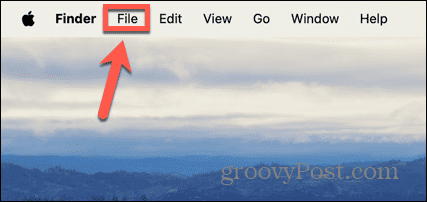
- Vybrat Přidat na postranní panel.
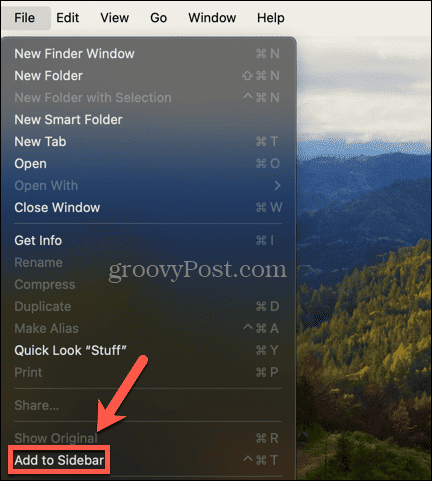
- Složka se přidá na konec seznamu oblíbených.
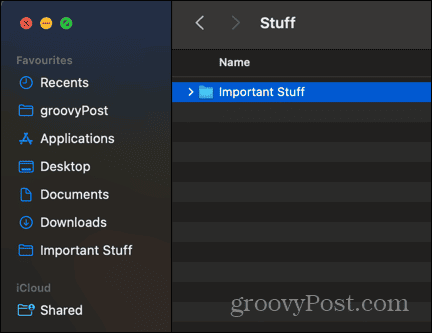
- Chcete-li změnit pozici složky, klikněte na složku a přetáhněte ji do požadované pozice.
- Ostatní složky se přesunou a ukážou, kde bude vaše složka umístěna.
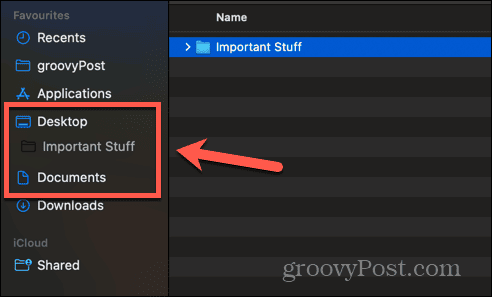
- Až budete s jeho pozicí spokojeni, uvolněte kurzor a složka se přesune na novou pozici.
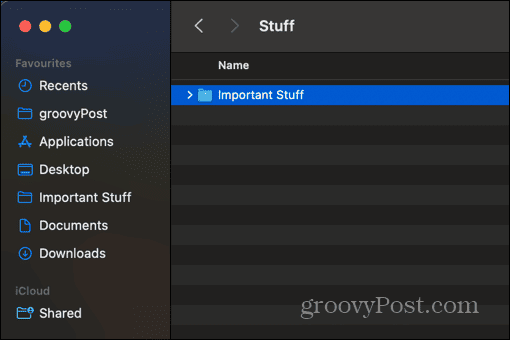
Jak odebrat složku z oblíbených
Možná zjistíte, že v Oblíbených jsou složky, které používáte jen zřídka, nebo se můžete rozhodnout, že složku, kterou jste přidali do Oblíbených, již nepotřebujete. V takovém případě můžete složku odebrat z Oblíbených, aby byla méně přeplněná.
Odebrání složky z oblíbených
- OTEVŘENO Nálezce a klepněte pravým tlačítkem myši na složku Oblíbené, kterou chcete odstranit.
- Z kontextové nabídky vyberte Odebrat z postranního panelu.
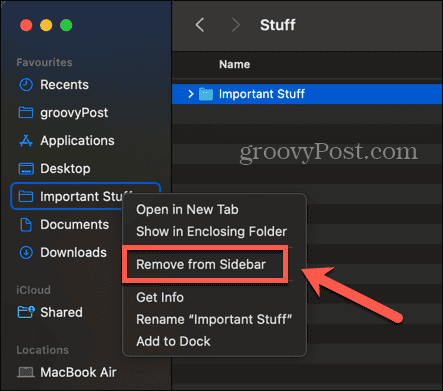
- Složka bude odstraněna z vašeho seznamu oblíbených.
- Pokud jej budete chtít přidat zpět do oblíbených, můžete tak učinit jedním z výše uvedených způsobů.
Přizpůsobte Finder svým potřebám
Naučte se, jak přidat složku do oblíbených na Macu, vám umožní rychlý přístup k souborům a složkám, které používáte nejčastěji. Může vám ušetřit spoustu kliknutí a jakmile přidáte složku do oblíbených, přístup k ní z postranního panelu se brzy stane samozřejmostí. Odstranění nechtěných složek z oblíbených může také pomoci udržet vaše oblíbené položky o něco méně přeplněné, což usnadňuje nalezení složek, ke kterým chcete přistupovat.
Existuje spousta dalších způsobů, jak si můžete přizpůsobit Finder, aby byly věci o něco efektivnější. Jedním z nejúčinnějších je nastavit výchozí složku který se otevře, když spustíte Finder. Ve výchozím nastavení se Finder otevře do složky Nedávné, ale pokud existuje složka, kterou neustále používáte, nastavení této složky jako výchozí složky při spuštění Finderu vám může trochu usnadnit pracovní postup.